wps文档页眉如何设置为艺术字教程 win7系统中wps文档页眉设置方法
时间:2017-07-04 来源:互联网 浏览量:
今天给大家带来wps文档页眉如何设置为艺术字教程,win7系统中wps文档页眉设置方法,让您轻松解决问题。
wps文档页眉怎么设置为艺术字教程 win7系统中wps文档页眉怎么设置。我们在使用电脑的时候,总是会遇到很多的电脑难题。当我们需要在电脑中的WPS中设置文档页眉为艺术字的时候,我们应该怎么办呢?一起来看看吧。
1、打开WPS文字这款软件,进入WPS文字的操作界面,如图所示:

2、在该界面内找到开始菜单,并在其工具区里找到文字效果选项,如图所示:
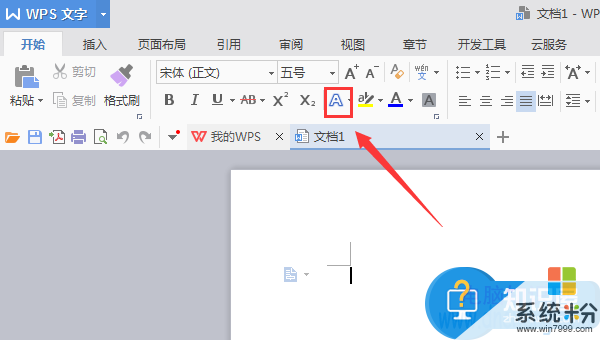
3、点击文字效果选项在其下拉菜单里找到艺术字选项,并在艺术字的列表里找到一种艺术字效果,如图所示:
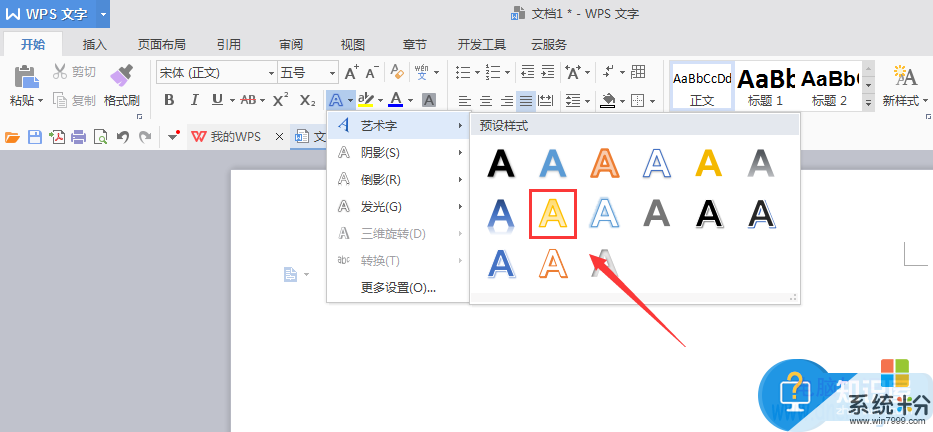
4、点击该效果,进入文字编辑输入区,在这里输入我们的文字,如图所示:
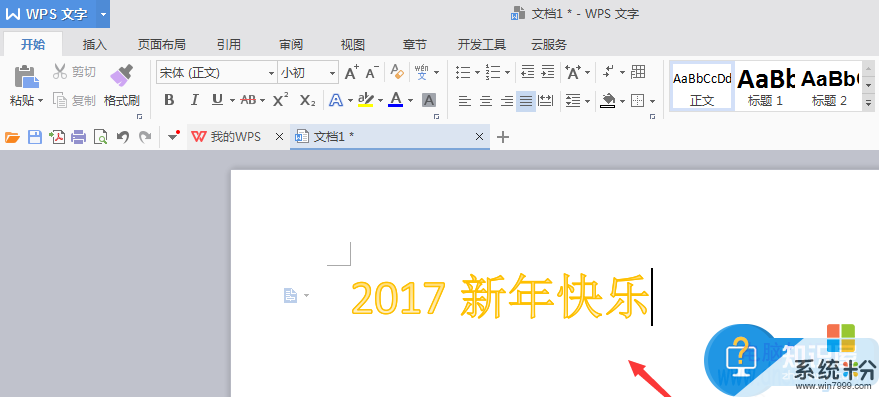
5、选择刚刚输入的文字,点击鼠标右键,在弹出的右键菜单里找到剪切选项,如图所示:
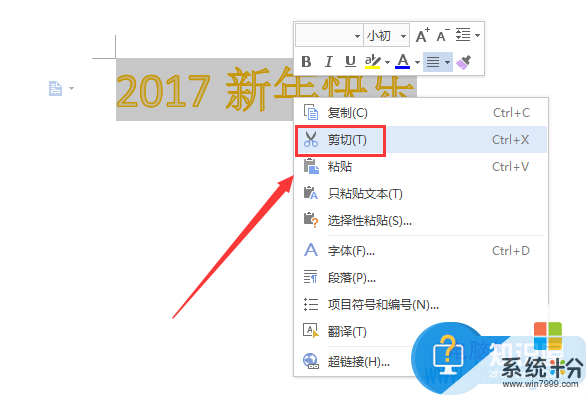
6、再在菜单栏里找到插入选项,并在其工具区内找到页眉和页脚选项,如图所示:
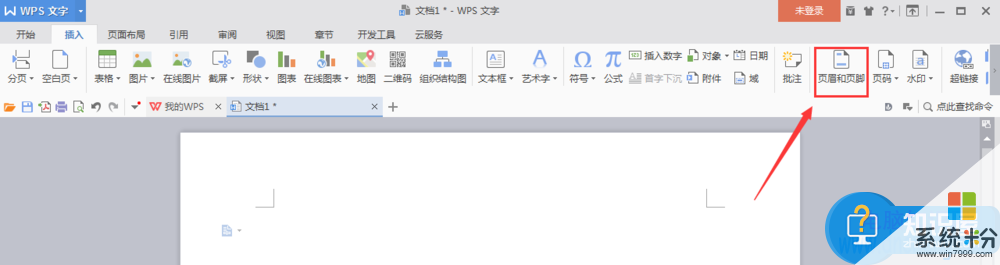
7、点击页眉和页脚选项,在编辑输入区里就出现了输入框,如图所示:
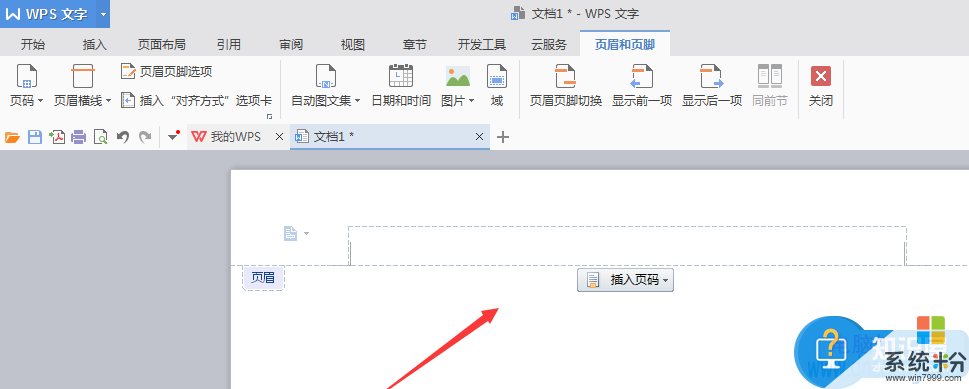
8、在该输入框里点击鼠标右键,在弹出的右键菜单里找到粘贴选项,如图所示:
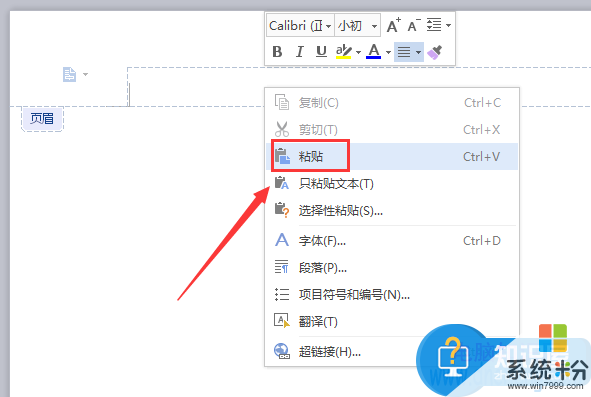
9、点击粘贴选项,在输入区的上面就出现了我们的新年祝福语版头文字,如图所示:
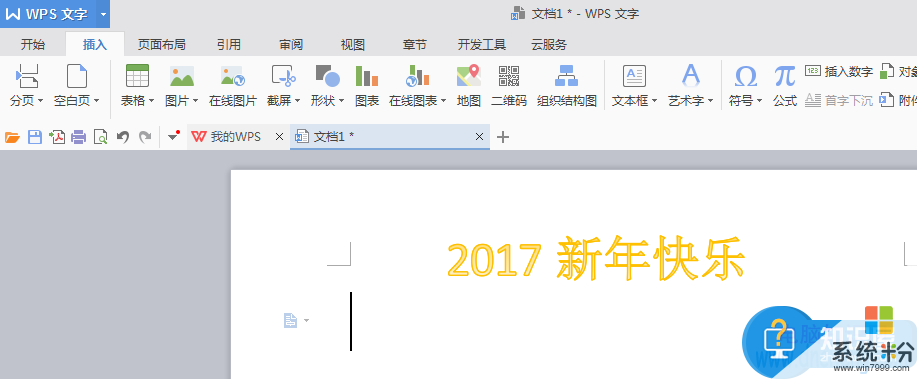
对于我们在遇到了需要在WPS中进行这样的设置的时候,我们就可以利用到上面给你们介绍的解决方法进行处理,希望能够对你们有所帮助。
以上就是wps文档页眉如何设置为艺术字教程,win7系统中wps文档页眉设置方法教程,希望本文中能帮您解决问题。
我要分享:
相关教程
- ·如何设置win7开始菜单中的文档显示 win7 开始菜单中文档数目的显示方法
- ·win7系统中word文档设置行间距的方法
- ·win7系统设置IE为默认浏览器的方法 win7系统设置IE为默认浏览器图文教程
- ·win7 64位系统的WPS使用文档记录怎么删除
- ·win7系统中如何合理的设置mtu值【图文教程】
- ·为什么英文版win7无法显示中文文档 英文版win7无法显示中文文档解决方法
- ·win7原版密钥 win7正版永久激活密钥激活步骤
- ·win7屏幕密码 Win7设置开机锁屏密码的方法
- ·win7怎么硬盘分区 win7系统下如何对硬盘进行分区划分
- ·win7 文件共享设置 Win7如何局域网共享文件
Win7系统教程推荐
- 1 win7原版密钥 win7正版永久激活密钥激活步骤
- 2 win7屏幕密码 Win7设置开机锁屏密码的方法
- 3 win7 文件共享设置 Win7如何局域网共享文件
- 4鼠标左键变右键右键无法使用window7怎么办 鼠标左键变右键解决方法
- 5win7电脑前置耳机没声音怎么设置 win7前面板耳机没声音处理方法
- 6win7如何建立共享文件 Win7如何共享文件到其他设备
- 7win7屏幕录制快捷键 Win7自带的屏幕录制功能怎么使用
- 8w7系统搜索不到蓝牙设备 电脑蓝牙搜索不到其他设备
- 9电脑桌面上没有我的电脑图标怎么办 win7桌面图标不见了怎么恢复
- 10win7怎么调出wifi连接 Win7连接WiFi失败怎么办
Win7系统热门教程
- 1 win10恢复win7不是正版怎么办|win7不是正版的解决方法
- 2 Win7你懂了,Windows 8 Beta你知道吗
- 3 win7开机出现错误怎么处理 win7开机出现不能打开脚本文件的解决方法
- 4w7/w8双系统引导出错怎么修复【图文教程】
- 5预装win8.1系统怎么换成win7系统,win8.1换win7的方法
- 6win7打不开组策略编辑器怎么办
- 7Win7提示无法定位程序输入点怎么解决Win7提示无法定位程序输入点 的解决方法
- 8win7系统开机黑屏 怎么解决 win7系统开机黑屏的解决方法
- 9东芝笔记本win7系统进入bios设置界面的方法
- 10如何在双系统如何卸载技术员联盟win7系统 双系统怎么卸载技术员联盟win7系统
最新Win7教程
- 1 win7原版密钥 win7正版永久激活密钥激活步骤
- 2 win7屏幕密码 Win7设置开机锁屏密码的方法
- 3 win7怎么硬盘分区 win7系统下如何对硬盘进行分区划分
- 4win7 文件共享设置 Win7如何局域网共享文件
- 5鼠标左键变右键右键无法使用window7怎么办 鼠标左键变右键解决方法
- 6windows7加密绿色 Windows7如何取消加密文件的绿色图标显示
- 7windows7操作特点 Windows 7的特点有哪些
- 8win7桌面东西都没有了 桌面文件丢失了怎么办
- 9win7电脑前置耳机没声音怎么设置 win7前面板耳机没声音处理方法
- 10多个程序或窗口之间切换 如何在windows7中利用快捷键切换多个程序窗口
